14 Najlepších puzdier na iPad 10. generácie v roku 2023

Preskúmajte niektoré z najlepších puzdier na iPad 10. generácie v rôznych cenových reláciách a využitiach spolu s najlepšími funkciami, ktoré potrebujete.
Ak idete nasnímať fotografiu pomocou aplikácie Fotoaparát na svojom Apple iPhone alebo iPad a nájdete chybové hlásenie „ Nedá sa odfotiť – nie je dostatok voľného miesta na nasnímanie fotografie. Úložisko môžete spravovať v Nastaveniach. “, možno ste zmätení v tom, čo máte robiť. S týmto tutoriálom vám môžeme pomôcť.
Táto správa vám hovorí, že všetko dostupné úložisko na vašom iPhone alebo iPade sa využíva. Výberom položky „ Nastavenia “ v tejto správe získate zoznam aplikácií a veľkosť úložiska, ktoré využívajú. Na túto obrazovku sa môžete kedykoľvek dostať tak, že prejdete na „ Nastavenia “ > „ Všeobecné “ > „ Použitie “.
Môžete vybrať aplikáciu, ktorá zaberá veľa miesta, a potom vybrať možnosť „ Odstrániť aplikáciu “. To by uvoľnilo dostatok miesta na uloženie fotografií. Možno to nebudete chcieť urobiť, ak si ceníte každú jednu zo svojich aplikácií.
Vo väčšine prípadov môžete vymazať nechcenú hudbu a fotografie zo zariadenia, aby ste uvoľnili miesto.
Otvorte aplikáciu „ Fotografie “.
Otvorte album „ Naposledy odstránené “.
Odstrániť fotografie z tohto albumu.
Tým sa uvoľní miesto v telefóne bez ohľadu na to, či na ukladanie fotografií používate alebo nepoužívate iCloud.
Keď ste vonku, môžete uvoľniť miesto odstránením neželanej hudby zo zariadenia. Rád by som našiel celý album, bez ktorého by som mohol žiť, a odstránim ho pomocou týchto krokov.
Otvorte aplikáciu „ Hudba “.
Vyberte interpreta, ktorý má skladby uložené v zariadení, ktoré chcete odstrániť.
Nájdite hudobnú skladbu, ktorá je uložená v zariadení. Ak má skladba ikonu cloudu, znamená to, že nie je uložená v zariadení. Budete musieť nájsť skladby, ktoré túto ikonu nemajú.
Potiahnite prstom doľava cez názov skladby. Malo by sa zobraziť tlačidlo s nápisom „ Vymazať “.
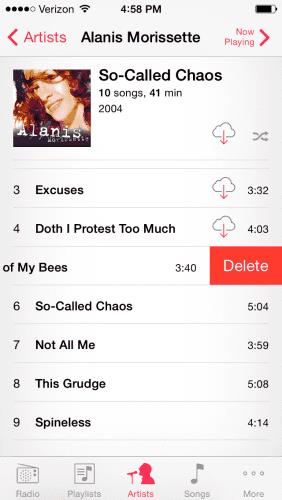
Klepnite na „ Odstrániť “ a skladba je preč. Opakujte kroky 3 až 5, kým neuvoľníte dostatok miesta. Zvyčajne rád nájdem asi 10 skladieb.
Vráťte sa do aplikácie „ Fotoaparát “ a skúste nasnímať fotografiu. Mali by ste to urobiť bez toho, aby sa zobrazila správa „Cannot Take Photo“.
Ak chcete zabrániť spotrebovaniu úložiska vášho iPhone alebo iPadu, postupujte podľa týchto krokov.
Pripojte svoje zariadenie Apple k počítaču a spustite „ iTunes “.
Vyberte svoje zariadenie a potom vyberte „ Hudba “.
Zrušte začiarknutie možnosti „ Automaticky vyplniť voľné miesto skladbami “.
Vyberte „ Synchronizovať “.
Ak tieto kroky nevyriešia pravidelné zobrazovanie tejto chybovej správy, možno budete musieť zo zariadenia odstrániť niektoré aplikácie, fotografie alebo videá.
Preskúmajte niektoré z najlepších puzdier na iPad 10. generácie v rôznych cenových reláciách a využitiach spolu s najlepšími funkciami, ktoré potrebujete.
Chcete opraviť zamrznutie alebo uzamknutie obrazovky na iPhone alebo iPad? Prečítajte si tento článok a objavte jednoduché metódy pred tým, ako kontaktujete podporu Apple.
Potrebujete vymazať údaje na iPhone s rozbitým displejom? Prečítajte si tento článok teraz, aby ste sa dozvedeli jednoduché a overené metódy!
Zistite, ako si znova stiahnuť zakúpenú hudbu, filmy, aplikácie alebo knihy na svoje zariadenie Apple iOS z iTunes pomocou histórie nákupov iTunes.
Zistite, ako získať prístup k SIM karte na Apple iPade v tomto návode.
Obnovte ikony domovskej obrazovky na predvolené nastavenia na svojom iPade a začnite znova organizovať ikony pre jednoduchšie nájdenie. Tu sú jednoduché kroky, ktoré treba dodržať.
Máte problém s nedostatkom úložného priestoru na iCloud? Prečítajte si tento článok a naučte sa, ako odstrániť aplikácie z iCloud z iPadu, iPhonu, Macu a Windows PC.
Prispôsobte si svoj iPad, aby ste mu dali osobný vzhľad. Tu je niekoľko užitočných návrhov, ako začať meniť veci, ako napríklad štýl písma.
Zaujíma vás, ako preniesť súbory z Windows na zariadenia iPhone alebo iPad? Tento postupný sprievodca vám pomôže túto úlohu zvládnuť s ľahkosťou.
Ak milujete úpravy nastavení iOS alebo ich chcete riešiť, pomôže vám naučiť sa, ako resetovať nastavenia iPhone a iPad. Čítajte teraz!
Tmavý režim bol predstavený spoločnosťou Microsoft v roku 2016. Najnovšia verzia Office vám poskytuje možnosť vybrať si jeden z dvoch dostupných tmavých režimov.
Riešte problém, kde sa obrazovka Apple iPhone alebo iPad javí ako priblížená a je príliš veľká na použitie kvôli problému s priblížením iPhone.
Naučte sa, ako zmeniť farbu hypertextových prepojení v aplikácii Word pre Windows 11, macOS, iPad atď. Metódy sú platné pre Word 365, Word 2021 a ďalšie.
Hľadáte najlepšiu aplikáciu na písanie poznámok pre iPad? Objavte 10 najlepších aplikácií na písanie poznámok určených pre akademické, osobné, profesionálne alebo obchodné použitie.
Vyriešte problém, pri ktorom sa nedajú odstrániť aplikácie z Apple iPhone alebo iPad, pretože „X“ sa nezobrazuje. Získajte praktické riešenia a tipy.
Zistite, prečo ikona batérie na vašom Apple iPhone alebo iPade zožltla a naučte sa, ako vypnúť režim nízkej spotreby.
Hľadáte si úlohy doma, v práci alebo škole pomocou iPadu alebo iPhonu? Pozrite sa na naše najlepšie plánovacie aplikácie pre iPad/iPhone, ktoré vám pomôžu zostať organizovaní.
Ukážeme vám niekoľko krokov, ktoré môžete vyskúšať, ak aplikácia Fotoaparát iPhone alebo iPad zobrazuje čiernu obrazovku a nebude fungovať správne.
Problémy s obrazovkou vášho Apple iPad, kde sa zobrazujú zvlnené alebo slabé pixely, môžete často vyriešiť sami pomocou niekoľkých krokov.
Pomocou tohto jednoduchého návodu nastavte svoju hudbu tak, aby sa opakovala na zariadeniach Apple iPhone, iPad alebo iPod Touch.
Apple odvádza lepšiu prácu v oblasti ochrany súkromia ako väčšina spoločností. Nie všetky predvolené nastavenia na iPhone sú však v najlepšom záujme používateľa.
Pomocou tohto akčného tlačidla môžete kedykoľvek zavolať ChatGPT na svojom telefóne. Tu je návod, ako otvoriť ChatGPT pomocou akčného tlačidla na iPhone.
Ako urobiť dlhú snímku obrazovky na iPhone, pomôže vám jednoducho zachytiť celú webovú stránku. Funkcia posúvania obrazovky na iPhone je k dispozícii v systémoch iOS 13 a iOS 14 a tu je podrobný návod, ako urobiť dlhú snímku obrazovky na iPhone.
Heslo iCloud si môžete zmeniť mnohými rôznymi spôsobmi. Heslo iCloud si môžete zmeniť v počítači alebo v telefóne prostredníctvom aplikácie podpory.
Keď niekomu inému pošlete spoločný album na iPhone, bude musieť súhlasiť s pripojením sa k nemu. Existuje niekoľko spôsobov, ako prijať pozvánky na zdieľanie albumu na iPhone, ako je uvedené nižšie.
Keďže AirPods sú malé a ľahké, niekedy sa ľahko stratia. Dobrou správou je, že skôr, ako začnete rozoberať dom a hľadať stratené slúchadlá, môžete ich sledovať pomocou svojho iPhonu.
Vedeli ste, že v závislosti od regiónu, kde sa váš iPhone vyrába, sa môže líšiť od iPhonov predávaných v iných krajinách?
Vyhľadávanie obrázkov v opačnom poradí na iPhone je veľmi jednoduché, keď môžete použiť prehliadač v zariadení alebo niektoré aplikácie tretích strán pre viac možností vyhľadávania.
Ak často potrebujete niekoho kontaktovať, môžete si na svojom iPhone nastaviť rýchle volania pomocou niekoľkých jednoduchých krokov.
Horizontálne otáčanie obrazovky na iPhone vám pomôže pohodlnejšie sledovať filmy alebo Netflix, prezerať si PDF súbory, hrať hry atď. a mať lepší zážitok.



























